So entsperren Sie ein iPhone oder iPad, wenn der Bildschirm eingefroren ist
„Mein iPad ist eingefroren. Wie kann ich es entsperren, ohne den Bildschirm zu berühren?“ Sie können nicht auf Ihre Apps und Dateien zugreifen, wenn Ihr iPhone- oder iPad-Bildschirm nicht reagiert. Die Ursachen für das Problem des eingefrorenen Bildschirms sind vielfältig und reichen von Speicherplatzmangel über Softwarefehler und fehlgeschlagene Updates bis hin zu Hardwareschäden. Diese Anleitung erklärt, wie Sie Entsperren Sie ein eingefrorenes iPhone oder iPad wenn Ihr Touchscreen nicht kaputt ist.
SEITENINHALT:
Teil 1: So entsperren Sie ein eingefrorenes iPhone durch einen erzwungenen Neustart
Der einfachste Weg, ein eingefrorenes iPhone oder iPad zu entsperren, ist ein erzwungener Neustart. Im Gegensatz zum üblichen Neustart eines iOS-Geräts erfolgt ein erzwungener Neustart auf Hardwareebene. Dies ist ein wichtiger Schritt zur Fehlerbehebung bei nicht reagierenden oder fehlerhaften iOS-Geräten. Der Vorgang zwingt Ihr iPhone oder iPad zum Herunterfahren und Neustarten mit der richtigen Hardware-Tastenkombination.
Erzwingen Sie einen Neustart eines iPhone 8 oder neuer
Drücken Sie schnell die Volume Up Taste und lassen Sie sie los. Drücken Sie schnell die Volume Down Taste und lassen Sie sie los. Drücken Sie dann lange die Seite drücken, bis das Apple-Logo angezeigt wird.
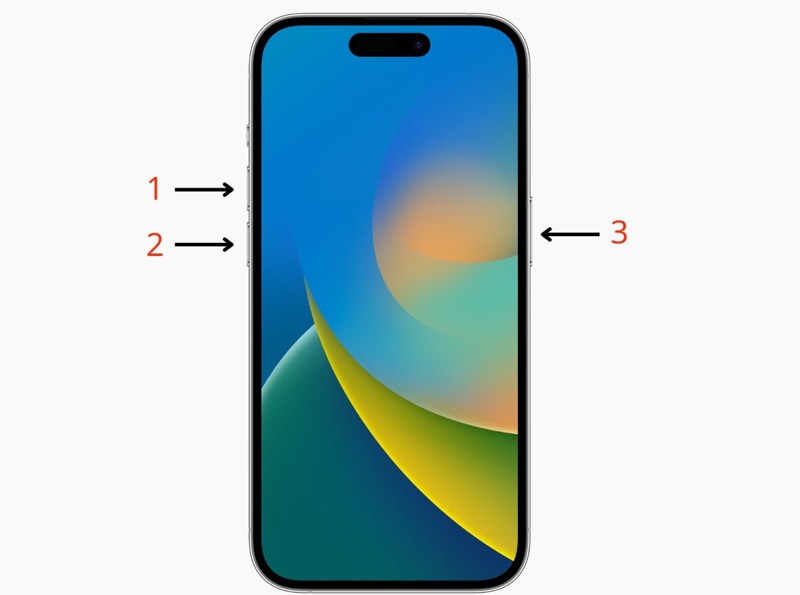
Erzwingen Sie einen Neustart eines iPhone 7/7 Plus
Halten Sie die Volume Down und Seite Tasten gleichzeitig, bis das Apple-Logo erscheint.

Erzwingen Sie einen Neustart eines iPhone 6s oder älter
Drücken Sie lange auf Startseite und Schlaf / Wach Tasten gleichzeitig, bis das Apple-Logo erscheint.
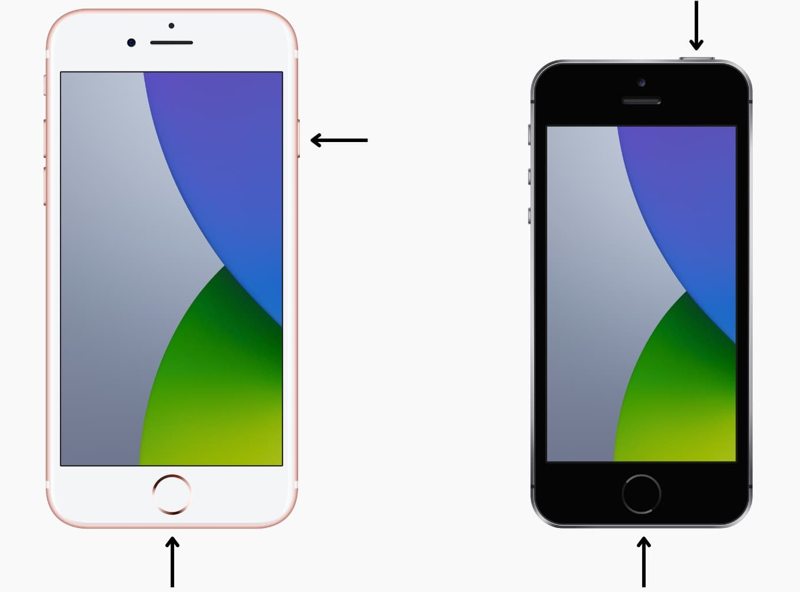
Erzwingen Sie einen Neustart eines iPads ohne Home-Taste
Drücken Sie auf Volume Up Taste und lassen Sie sie schnell wieder los. Machen Sie dasselbe mit dem Volume Down Taste. Halten Sie die Taste gedrückt Seite or Nach oben Drücken Sie die Taste, bis das Apple-Logo auf Ihrem Bildschirm erscheint. Entsperren Sie das eingefrorene iPad anschließend wie gewohnt.
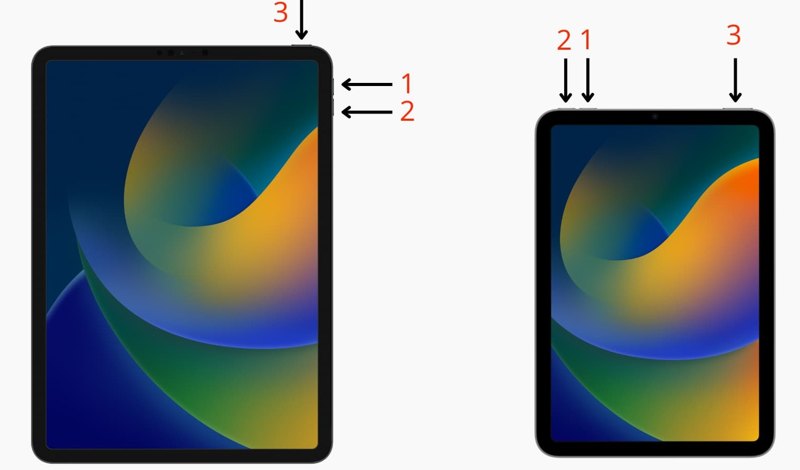
Erzwingen Sie einen Neustart eines iPads mit einer Home-Taste
Drücken Sie lange auf Startseite und Schlaf / Wach Tasten zusammen, bis das Apple-Logo angezeigt wird.
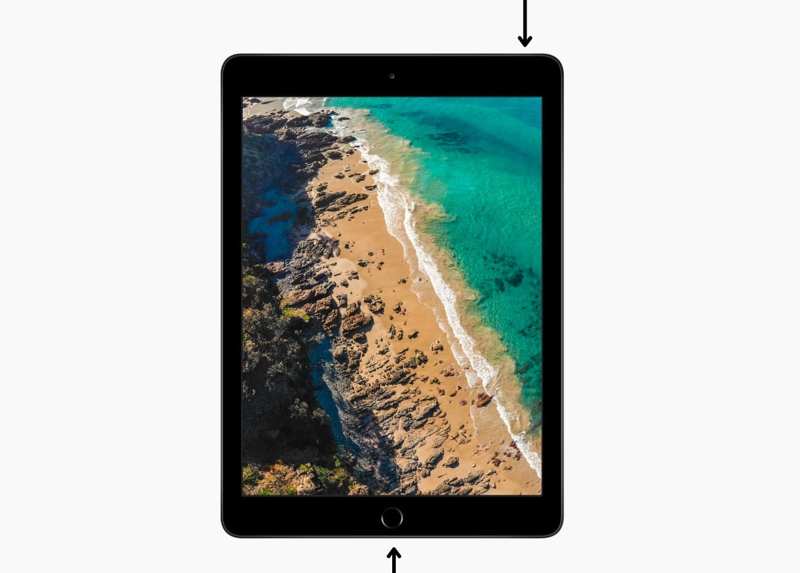
Teil 2: So entsperren Sie ein eingefrorenes iPad per Wiederherstellung
Die Wiederherstellung Ihres Geräts ist eine weitere Möglichkeit, ein iPhone zu entsperren, wenn der Bildschirm eingefroren ist. Sie benötigen hierfür einen Computer, ein USB-Kabel und die neueste Version von iTunes oder Finder. Dieser Schritt zur Fehlerbehebung setzt Ihr Gerät außerdem auf den Werkszustand zurück. Erstellen Sie am besten vorher ein Backup Ihres iPhones oder iPads.
So entsperren Sie ein eingefrorenes iPhone mit iTunes
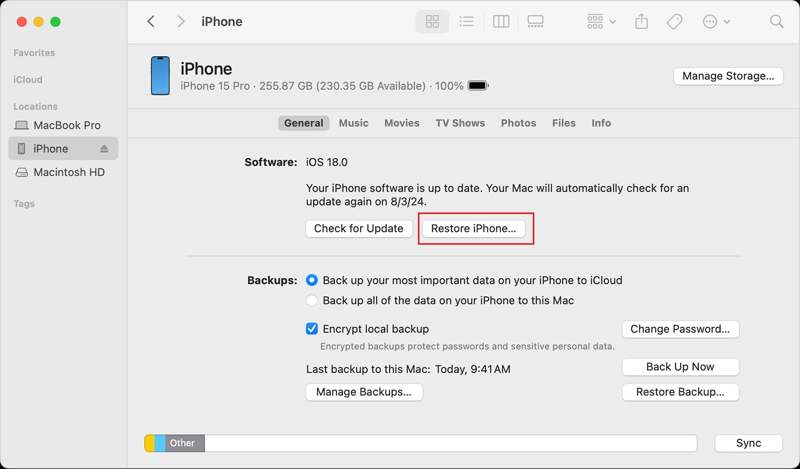
Schritt 1. Verbinden Sie Ihr eingefrorenes iPhone oder iPad mit einem kompatiblen Kabel mit Ihrem Computer.
Schritt 2. Öffnen Sie iTunes unter Windows oder macOS Mojave und älter. Wenn Sie macOS Catalina oder höher verwenden, führen Sie die Finder-App aus.
Schritt 3. Sobald iTunes Ihr eingefrorenes iOS-Gerät erkennt, klicken Sie auf Gerät Klicken Sie auf die Schaltfläche oben links und gehen Sie zu Zusammenfassung Tab.
Wählen Sie den Namen Ihres iPhones auf der linken Seite des Finders und gehen Sie zu Allgemein Tab.
Schritt 4. Klicken Sie nun auf Wiederherstellen iPhone or Wiederherstellen iPad Klicken Sie je nach Gerät auf die Schaltfläche „OK“. Folgen Sie den Anweisungen auf dem Bildschirm, um den Vorgang abzuschließen.
So entsperren Sie ein eingefrorenes iPhone im Wiederherstellungsmodus
Wenn die Standardwiederherstellung Ihr eingefrorenes iPhone/iPad nicht entsperren kann, können Sie den Vorgang im Wiederherstellungsmodus abschließen. Darüber hinaus kann der Wiederherstellungsmodus iTunes reparieren, oder der Finder erkennt Ihr Gerät nicht.
Schritt 1. Verbinden Sie Ihr eingefrorenes iOS-Gerät mit einem kompatiblen Kabel mit Ihrem Computer.
Schritt 2. Führen Sie je nach Betriebssystem Ihres Computers die neueste Version von iTunes oder Finder aus.
Schritt 3. Legen Sie Ihr eingefrorenes iPhone oder iPad in WiederherstellungsmodusDie Tastenkombination ist die gleiche wie beim erzwungenen Neustart. Lassen Sie die Seite, Nach obenoder Schlaf / Wach Schaltfläche, wenn der Bildschirm „Wiederherstellungsmodus“ angezeigt wird.

Schritt 4. Sobald iTunes oder Finder Ihr Gerät im Wiederherstellungsmodus erkennt, wird ein Popup-Dialogfeld angezeigt. Klicken Sie auf Wiederherstellen Klicken Sie auf die Schaltfläche und folgen Sie den Anweisungen, um den Vorgang abzuschließen.
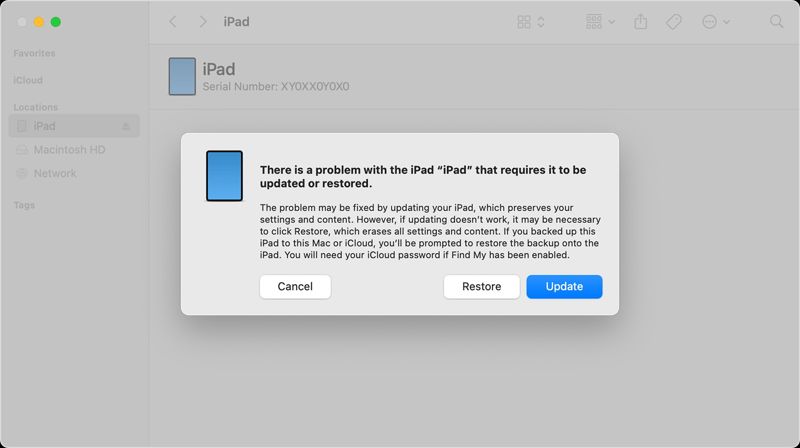
Schritt 5. Wenn dies abgeschlossen ist, wird Ihr Gerät neu gestartet am Hallo Bildschirm.
Teil 3: Ultimative Methode zum Entsperren eines eingefrorenen iPhone/iPad
Wenn die oben genannten Methoden nicht verfügbar sind, benötigen Sie ein leistungsstarkes Tool, um Ihr eingefrorenes iPhone oder iPad zu entsperren. Apeaksoft iOS Unlockerist beispielsweise eine der besten iOS-Entsperrsoftwares. Damit können Sie die Bildschirmsperre auf jedem iOS-Gerät entfernen, selbst wenn es eingefroren ist.
Der einfachste Weg, ein eingefrorenes iPhone oder iPad zu entsperren
- Entsperren Sie jedes iOS-Gerät schnell in drei Schritten.
- Unterstützt Ziffernpasscode, Face ID und Touch ID.
- Verfügbar für verschiedene Situationen, einschließlich Gefrierbildschirme.
- Bieten Sie Bonusfunktionen wie die Entfernung von MDM an.
- Kompatibel mit den neuesten Versionen von iOS und iPadOS.
Sicherer Download
Sicherer Download

So entsperren Sie ein eingefrorenes iPhone ohne Passcode
Schritt 1. Verbinden Sie sich mit Ihrem Gerät
Öffnen Sie die beste iOS-Entsperrsoftware, sobald Sie sie auf Ihrem Computer installiert haben. Sie ist kompatibel mit Windows 11/10/8/7/XP/Vista und Mac OS X 10.7 oder höher. Verbinden Sie Ihr eingefrorenes iPhone oder iPad mit einem Lightning-Kabel mit Ihrem Computer. Tippen Sie bei der entsprechenden Aufforderung auf „Vertrauen“, um Ihrem Computer zu vertrauen. Wählen Sie die Passcode löschen Modus und klicken Sie auf die Start Taste, um weiterzugehen.

Schritt 2. Firmware herunterladen
Sobald Ihr Gerät erkannt wurde, werden Ihre iPhone-Informationen geladen. Überprüfen Sie diese und korrigieren Sie Fehler. Klicken Sie anschließend auf Start Klicken Sie auf die Schaltfläche, um das erforderliche Firmware-Paket herunterzuladen. Dies kann eine Weile dauern.

Schritt 3. Entsperren Sie Ihr eingefrorenes iPhone
Klicken Sie nach dem Herunterladen der Firmware auf das Sichere dir , um die Bildschirmsperre von Ihrem eingefrorenen Gerät zu entfernen. Wenn Sie dazu aufgefordert werden, geben Sie 0000 in die Box und bestätigen Sie die Entsperrung. Warten Sie, bis der Vorgang abgeschlossen ist. Ihr eingefrorenes iOS-Gerät wird entsperrt.

Tipps: Das Entsperren eines eingefrorenen iPhones oder iPads löscht alle Daten auf Ihrem Gerät. Sie sollten Ihr Gerät vor dem Entsperren in iCloud oder auf einem Computer sichern. Dieses Programm kann auch MDM-Profil entfernen.
Fazit
In diesem Leitfaden wurde besprochen, wie das geht ein eingefrorenes iPad oder iPhone entsperrenDie beste Option ist ein erzwungener Neustart. Damit können Sie Ihr eingefrorenes Gerät ohne Datenverlust neu starten. Alternativ können Sie Ihr iOS-Gerät je nach Betriebssystem mit iTunes oder Finder wiederherstellen. Apeaksoft iOS Unlocker ist die ultimative Lösung, um Ihr eingefrorenes Gerät ohne Einschränkungen zu entsperren. Bei weiteren Fragen zu diesem Thema hinterlassen Sie uns gerne Ihre Nachricht unter diesem Beitrag. Wir werden sie so schnell wie möglich beantworten.
Ähnliche Artikel
Wenn Sie Probleme damit haben, herauszufinden, ob Ihr iPhone gesperrt ist, lesen Sie diesen Beitrag, um auf 5 Arten zu überprüfen, ob das iPhone entsperrt ist.
Wenn Sie Ihr iCloud-Passwort vergessen haben, geraten Sie nicht in Panik, denn in unserem Leitfaden erfahren Sie, wie Sie Ihr Passwort schnell wiederherstellen und zurücksetzen können.
Wenn Sie Ihren Passcode vergessen haben, erfahren Sie hier 7 effektive Methoden zum Entsperren Ihres iPhones mit oder ohne Computer.
Dieser Artikel identifiziert und listet die sechs besten kostenlosen iOS-Entsperrprogramme auf, mit denen Sie Ihr iPhone oder iPad problemlos entsperren können.

